Los bots de IA son activos invaluables, siempre y cuando suenen y puedan transitar de un tema a otro como un humano.
Personalizar el estilo de comunicación de un agente de IA para que coincida con el tono de tu marca y el comportamiento de tu equipo de servicio es importante cuando se intenta hacer que suene humano.
Sabemos lo importante que es mantener las cosas sonando “reales”, por lo que eesel AI ofrece un par de formas diferentes de lograr esto.
Estableciendo el tono para tu IA
Personalizar el tono de voz de tu IA es bastante sencillo con eesel.
- Inicia sesión en tu cuenta y dirígete al panel de control de eesel AI.
- En la parte superior izquierda, selecciona el bot que te gustaría modificar, específicamente uno que esté conectado a tu Intercom.
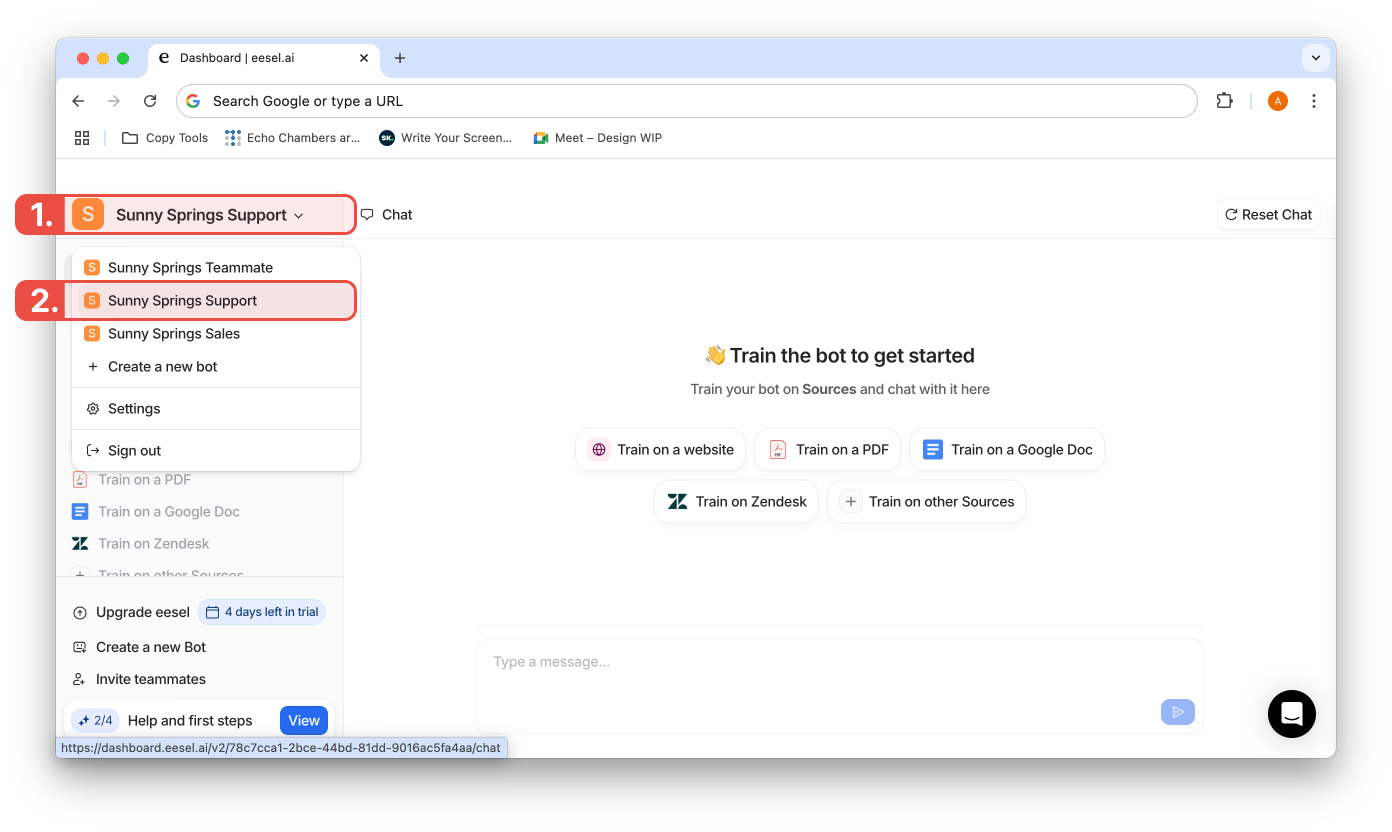
3. Haga clic en el botón “Personalizar” en la barra lateral.
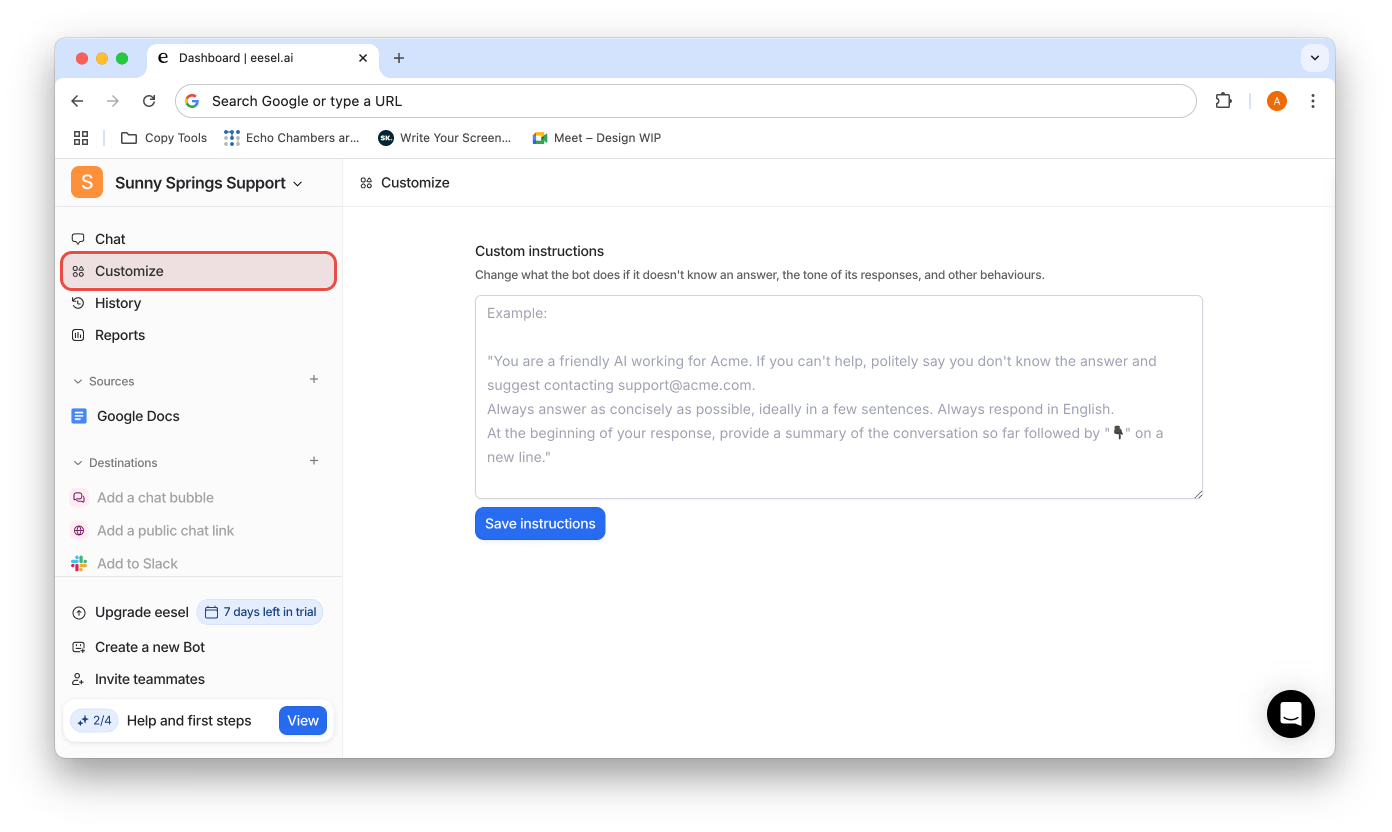
- En el cuadro de chat, describe el tono que te gustaría que tuviera tu bot. Puedes copiar y pegar una voz de marca si tienes una.
- Describe lo que te gustaría que hiciera el bot si no puede responder a una pregunta. Ejemplo: dirigir a alguien al equipo de soporte al cliente si no puedes responder a una pregunta.
Este aviso será lo que el bot use como referencia cada vez que lo hayas habilitado, por favor asegúrate de que sea correcto. Aunque normalmente hay un límite de 2,000 caracteres, puedes contactarnos en caso de que necesites más.
Ajustando la apariencia del chat de IA
Sabemos que la marca importa, así que hemos hecho posible editar cómo se ve tu agente de IA.
- En el panel de control de eesel AI, asegúrate de que el bot correcto esté seleccionado en la esquina superior izquierda.
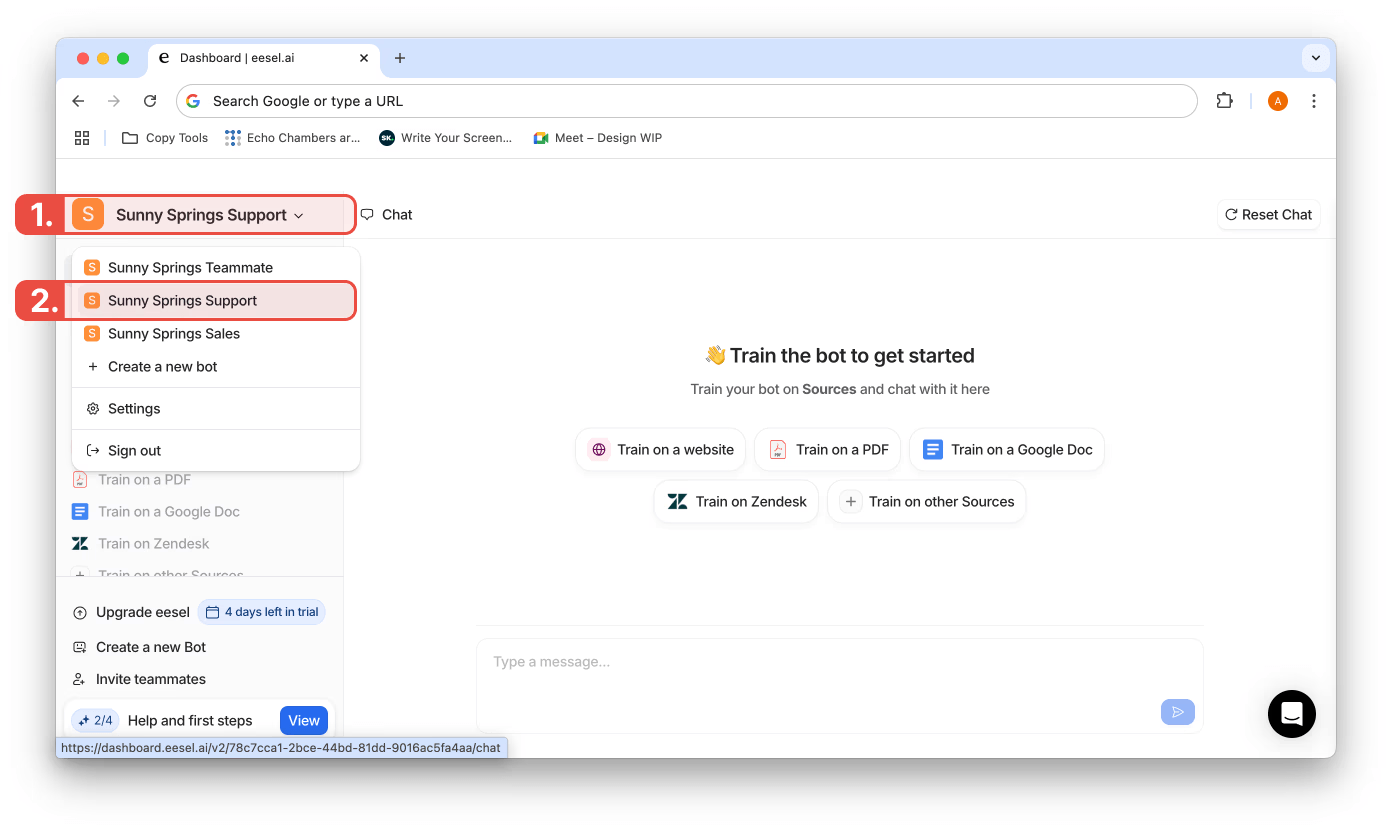
2. En la barra lateral bajo “Destinos”, selecciona “Burbuja de chat”.
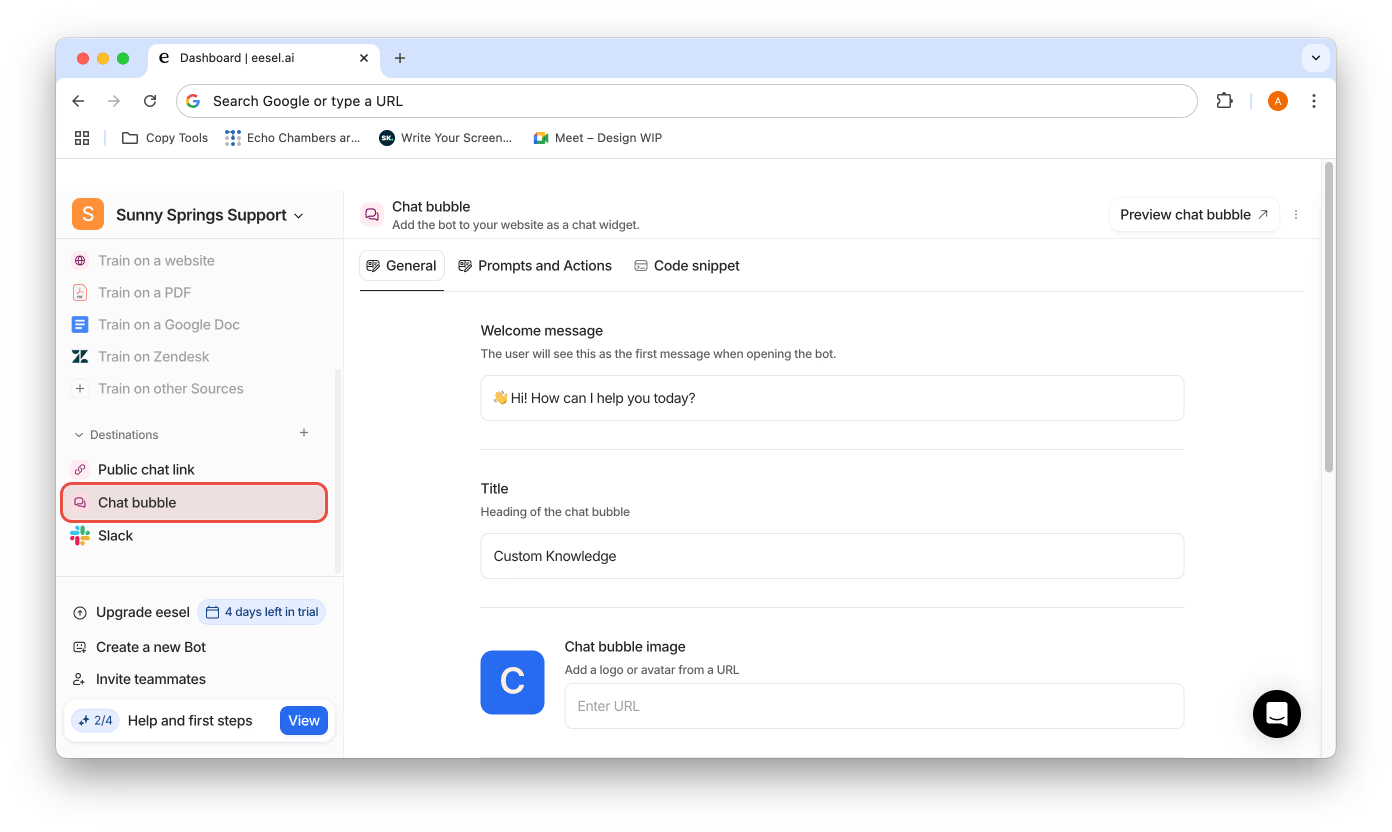
- Ajusta el título, el mensaje de bienvenida, el color o la imagen del bot. Para cualquier cambio adicional que desees, contáctanos en it@eesel.app, y estaremos encantados de ayudarte.
Crea y entrena tu ejército de agentes de IA para Intercom
Puedes construir y entrenar varios agentes de IA que trabajarán en tu Intercom. Pueden hacer cosas como clasificar conversaciones según tus pautas, manejar consultas básicas e incluso escalar a humanos cuando sea necesario. Estas acciones son un poco más complejas y requieren que ajustemos un par de cosas.
Si estás interesado en alguna de estas opciones o en escuchar más sobre lo que podemos hacer por ti, contáctanos en it@eesel.app y nos encantaría ayudarte a tener éxito. Si solo estás leyendo esto para aprender más sobre eesel AI, puedes consultar nuestra prueba gratuita de 7 días (no se requieren métodos de pago).




